این wikiHow به شما می آموزد که چگونه یک فایل CD را در رایانه خود به فایل MP3 تبدیل کنید. فایلهای CDA فایلهای آهنگی هستند که فقط از طریق CD قابل دسترسی هستند و بدون CD در رایانه قابل پخش نیستند ، در حالی که فایلهای MP3 فایلهای صوتی هستند که تقریباً در هر پلتفرمی قابل پخش هستند. در صورت وجود برنامه در بسته نصب سیستم عامل ، می توانید از iTunes در رایانه های Windows و Mac برای تبدیل فایل های CDA یا Windows Media Player در رایانه های Windows استفاده کنید.
گام
روش 1 از 2: استفاده از iTunes
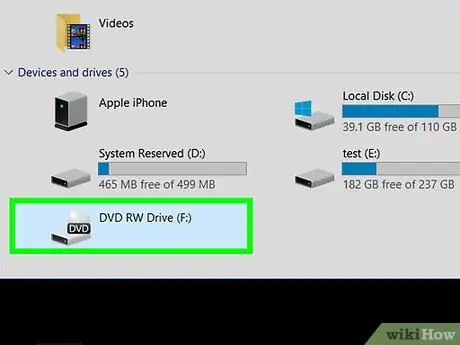
مرحله 1. سی دی صوتی را که می خواهید به رایانه خود تبدیل کنید وارد کنید
وقتی لوگوی CD در سطح مقطع دیسک قرار می گیرد باید رو به بالا باشد.
اگر از رایانه Mac استفاده می کنید ، درایو CD USB را به رایانه وصل کنید
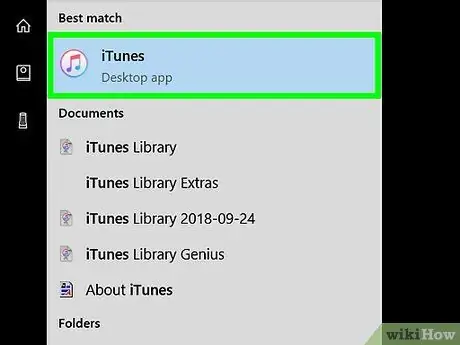
مرحله 2. iTunes را باز کنید
این برنامه با یک نماد نت موسیقی رنگارنگ در زمینه سفید مشخص شده است.
اگر iTunes به طور خودکار باز شد ، این مرحله را رد کنید
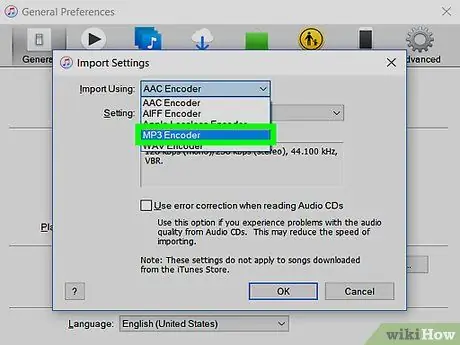
مرحله 3. تبدیل MP3 را فعال کنید
iTunes می تواند آهنگ های روی CD های صوتی را به فایل های MP3 تبدیل کند ، اما ابتدا باید رمزگذار MP3 را فعال کنید:
- روی منو کلیک کنید " ویرایش کنید ”(ویندوز) یا” iTunes (مک).
- کلیک " اولویت ها… ”.
- کلیک " وارد کردن تنظیمات… ”.
- روی کادر کشویی کلیک کنید " واردات با استفاده ”.
- کلیک " رمزگذار MP3 ”.
- روی دکمه کلیک کنید " خوب ”.
- کلیک " خوب ”برای بازگشت به صفحه.

مرحله 4. روی نماد CD کلیک کنید
این یک نماد دیسک شکل به شکل دیسک در گوشه سمت چپ بالای پنجره برنامه است. پس از آن ، صفحه CD در iTunes باز می شود.
اگر CD را به iTunes وارد نکرده اید ، فرآیند واردات به طور خودکار اجرا می شود
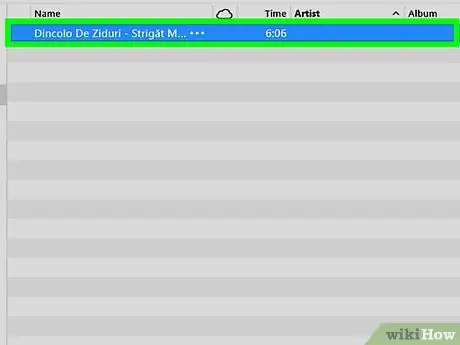
مرحله 5. آهنگ های موجود روی CD را انتخاب کنید
روی آهنگی که در لیست CD ظاهر می شود کلیک کنید ، سپس Ctrl+A (Windows) یا Command+A (Mac) را فشار دهید. از این میانبر برای انتخاب هر آهنگ روی CD استفاده می شود.
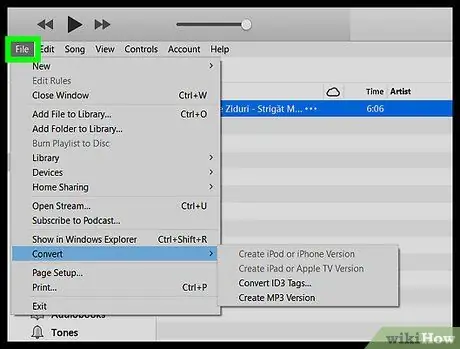
مرحله 6. روی File کلیک کنید
در گوشه سمت چپ بالای پنجره iTunes (Windows) یا سمت چپ نوار منو (Mac) قرار دارد. پس از آن منوی کشویی ظاهر می شود.
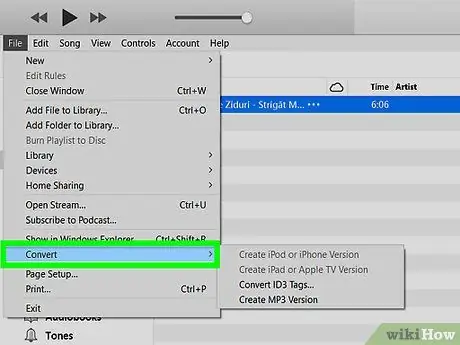
مرحله 7. تبدیل را انتخاب کنید
این گزینه در انتهای منوی کشویی قرار دارد " فایل " پس از انتخاب ، یک پنجره بازشو نمایش داده می شود.
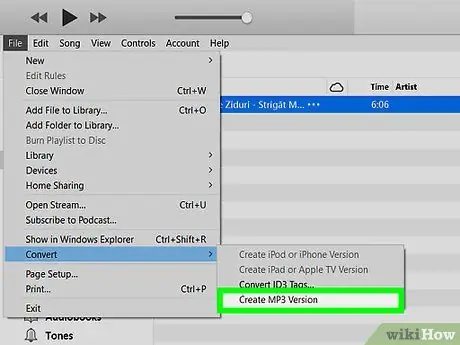
مرحله 8. روی ایجاد نسخه MP3 کلیک کنید
در انتهای پنجره بازشو قرار دارد. فایلهای انتخاب شده روی CD بلافاصله به فایلهای MP3 تبدیل می شوند.
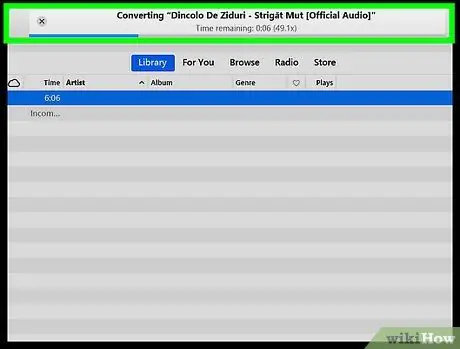
مرحله 9. اجازه دهید فرآیند تبدیل اجرا شود
این فرآیند در هر آهنگ می تواند حدود یک دقیقه طول بکشد.
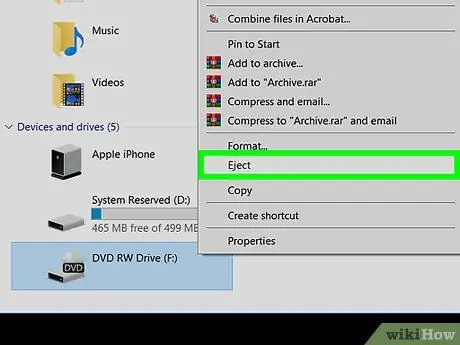
مرحله 10. CD را خارج کنید
پس از اتمام فرآیند تبدیل ، می توانید CD را خارج کنید. در این مرحله ، می توانید فایل های MP3 را با کلیک روی برگه مشاهده کنید به تازگی اضافه شده ”در گوشه سمت چپ بالای صفحه iTunes و آلبوم های CD را کلیک کنید.
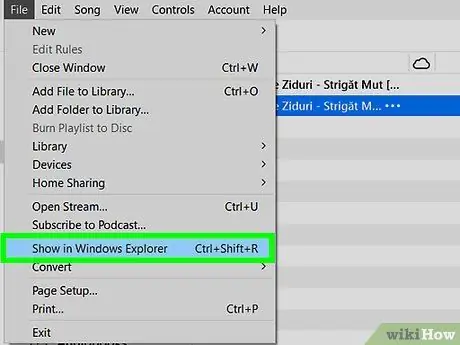
مرحله 11. فایل های آهنگ را در رایانه مشاهده کنید
همه فایلهای MP3 از CD در یک پوشه در رایانه شما ذخیره می شوند. می توانید این پوشه را با مراحل زیر باز کنید:
- برای انتخاب آهنگ ، روی عنوان آهنگ کلیک کنید.
- روی منو کلیک کنید " فایل ”در گوشه سمت چپ بالای پنجره iTunes.
- کلیک " نمایش در Windows Explorer ”(ویندوز) یا” نمایش در Finder ”(Mac) برای باز کردن پوشه ذخیره سازی آهنگ.
روش 2 از 2: استفاده از Windows Media Player
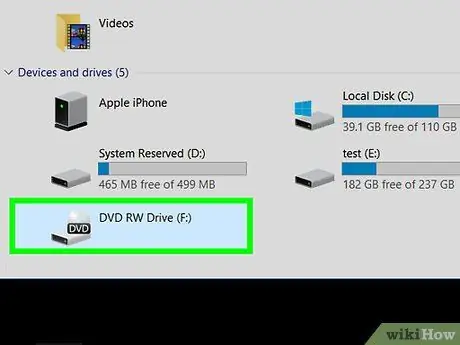
مرحله 1. سی دی صوتی را که می خواهید به رایانه خود تبدیل کنید وارد کنید
وقتی لوگوی CD در سطح مقطع دیسک قرار می گیرد باید رو به بالا باشد.
اگر از رایانه Mac استفاده می کنید ، درایو CD USB را به رایانه وصل کنید
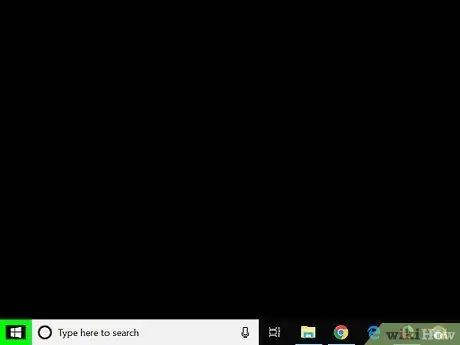
مرحله 2. منوی "شروع" را باز کنید

روی نماد Windows در گوشه سمت چپ پایین صفحه کلیک کنید.
Windows Media Player فقط برای رایانه های Windows در دسترس است
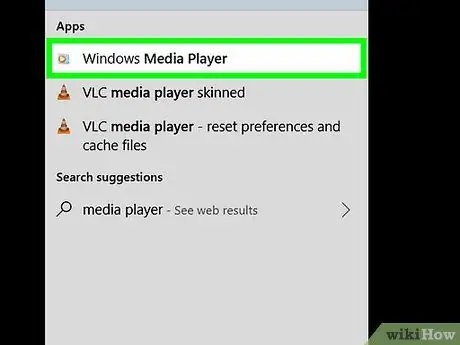
مرحله 3. Windows Media Player را باز کنید
Windows media player را در منوی "Start" تایپ کنید ، سپس روی گزینه "کلیک کنید" ویندوز مدیا پلیر "در بالای پنجره منوی" شروع "هنگامی که ظاهر می شود.
اگر رایانه مجهز به Windows Media Player نیست ، برنامه در منوی "Start" ظاهر نمی شود. با این حال ، می توانید iTunes را بارگیری و استفاده کنید
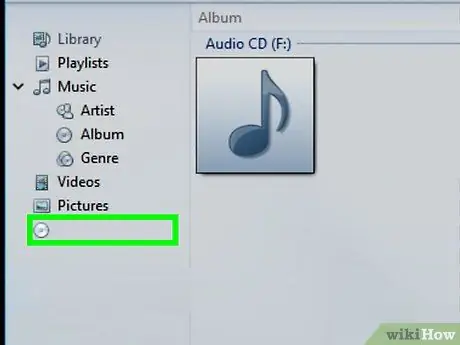
مرحله 4. CD را انتخاب کنید
روی نام CD در سمت چپ پنجره Windows Media Player کلیک کنید.
اگر اطلاعات CD توسط Windows Media Player قابل قبول نیست ، روی " آلبوم بدون عنوان ' یا چیزی شبیه به آن.
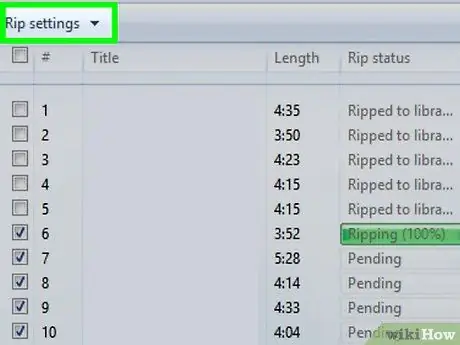
مرحله 5. روی Rip settings کلیک کنید
این برگه در بالای پنجره Windows Media Player قرار دارد. پس از آن ، یک منوی کشویی نمایش داده می شود.
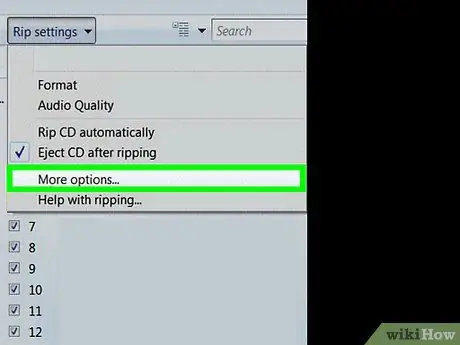
مرحله 6. روی More options… کلیک کنید
این گزینه در منوی کشویی قرار دارد. پس از آن یک پنجره بازشو ظاهر می شود.
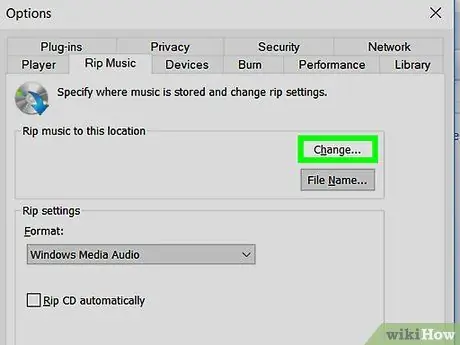
مرحله 7. مکان ذخیره را تغییر دهید
برای تغییر فهرست ذخیره فایلهای MP3 از CD ، این مراحل را دنبال کنید:
- روی دکمه کلیک کنید " تغییرات… ”در سمت راست پنجره
- پوشه ای را انتخاب کنید.
- کلیک " خوب ”.
- کلیک " درخواست دادن ، سپس "را انتخاب کنید خوب ”.
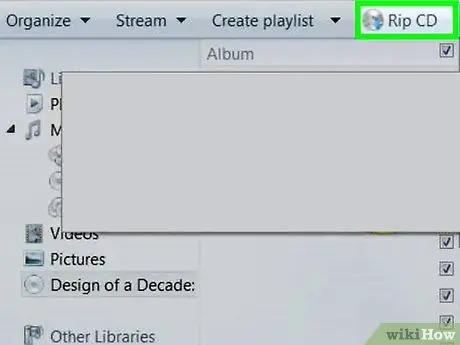
مرحله 8. روی Rip CD کلیک کنید
این برگه در بالای صفحه Windows Media Player قرار دارد. پس از آن ، Windows Media Player بلافاصله فایل های آهنگ را از CD استخراج (ریپ) می کند.
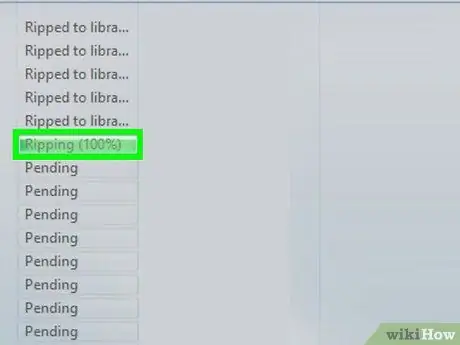
مرحله 9. اجازه دهید فرایند تبدیل CD اجرا شود
این فرایند در هر آهنگ می تواند حدود یک دقیقه طول بکشد.
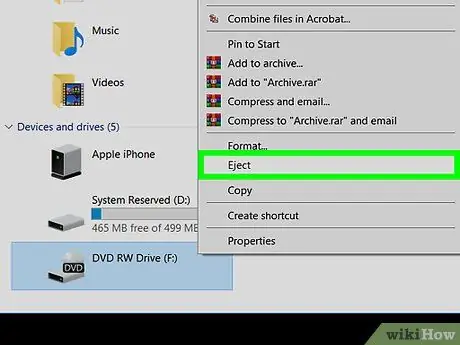
مرحله 10. CD را خارج کنید
پس از اتمام مراحل استخراج آهنگ ها از CD ، می توانید دیسک را خارج کرده و پنجره Windows Media Player را ببندید.
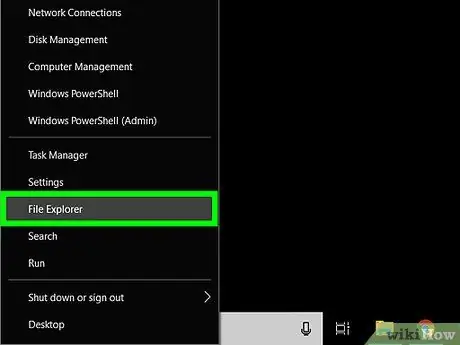
مرحله 11. مشاهده فایلهای MP3 از CD
فایل ها در پوشه ای که مشخص کرده اید ، در پوشه نام آلبوم ذخیره شده در پوشه نام هنرمند ذخیره می شوند.







